宏睿笔记本开启显卡的方法是什么?显卡设置步骤详解?
- 家电技巧
- 2025-06-28
- 21
- 更新:2025-06-24 20:32:07
在现代的计算机使用中,尤其是在游戏、图形设计和其他高性能计算需求方面,显卡起到了至关重要的作用。宏睿笔记本作为一款性能强劲的笔记本电脑,拥有一套强大的显卡系统。但很多用户可能并不清楚如何开启和设置显卡,以获得最佳的图形性能体验。本文将详细阐述宏睿笔记本开启显卡的步骤,并对显卡设置进行详细讲解,以确保每一位用户都能高效利用他们的设备。
一、了解宏睿笔记本显卡类型
在开始之前,我们需要了解宏睿笔记本通常配备的显卡类型。宏睿笔记本可能配有集成显卡和独立显卡两种类型。集成显卡通常用于日常办公和上网浏览,而独立显卡则提供了更强的图形处理能力,适合进行视频编辑、3D建模、游戏等高要求任务。

二、如何开启宏睿笔记本显卡
1.确定笔记本型号和显卡类型
开启宏睿笔记本显卡的第一步是确定你的笔记本型号和内置的显卡类型。通常可以在电脑的“系统信息”中查看到显卡型号,或者在设备管理器中查看显卡的详细信息。
2.打开显卡控制面板
以NVIDIA显卡为例,通常需要先安装NVIDIA驱动,然后在桌面右键点击,选择“NVIDIA控制面板”。AMD显卡的开启方法也类似,通过右键点击桌面选择“AMDRadeon设置”。
3.设置高性能显卡
在显卡控制面板中,找到“管理3D设置”选项,然后选择“全局设置”标签。在“首选图形处理器”选项中,根据你的需要选择“高性能NVIDIA处理器”或“高性能AMD处理器”。这样,系统将会优先使用独立显卡。
4.关闭自动选择显卡功能
有些笔记本在出厂时会设置自动选择显卡的功能,以节省电量。如果你想获得更强的图形性能,可以在电源管理设置中关闭这一选项。
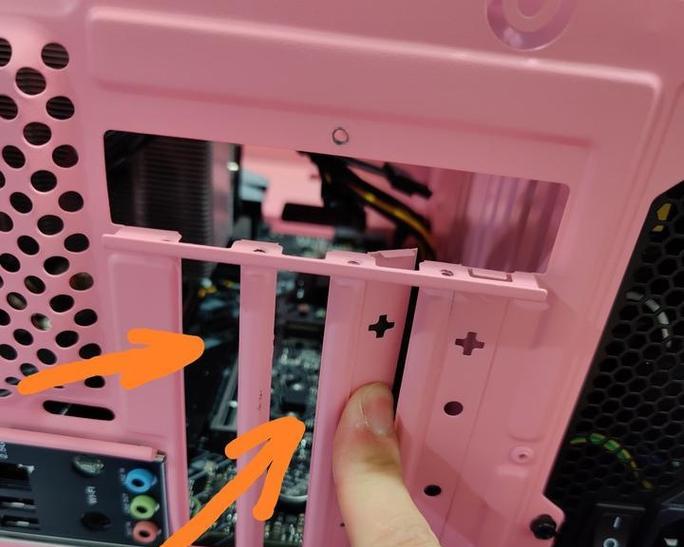
三、显卡设置的进阶调整
1.详细设置3D性能
在“管理3D设置”中,还有许多可调节的选项,例如“纹理过滤-质量”、“抗锯齿模式”等,可以针对具体应用程序进行个性化调整,以达到最佳性能或画质。
2.设置程序特定的显卡选择
有些应用程序可能需要特定的显卡运行,这时可以在显卡控制面板中指定特定程序使用独立显卡。
3.监控显卡性能
使用显卡控制面板的性能监测功能,可以实时监控显卡的使用情况和温度,确保显卡运行在安全和高效的范围内。
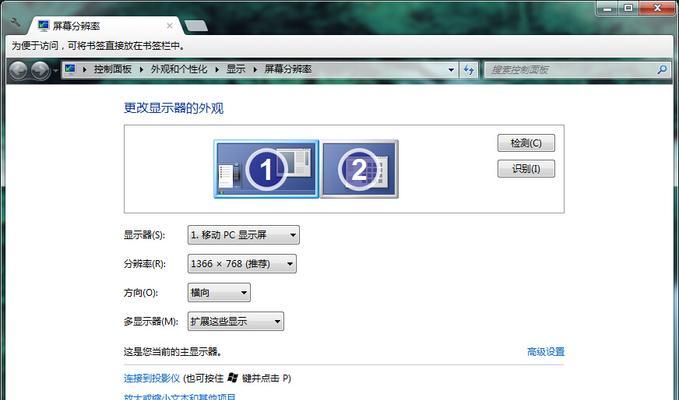
四、常见问题解答
1.如何检查显卡驱动是否为最新版本?
可以通过访问显卡制造商的官方网站或使用驱动更新工具来检查和更新显卡驱动。
2.如果笔记本只有集成显卡,可以进行哪些优化?
集成显卡用户可以通过调整电源选项,确保在需要时获得最大性能,或在不需要高性能时节省电量。
3.开启独立显卡后,为什么电池续航会变短?
独立显卡较集成显卡消耗更多的电量,因此开启独立显卡后,电池续航会有所缩短。
4.显卡性能提升后,游戏运行不稳定怎么办?
如果遇到游戏运行不稳定的情况,可以尝试降低显卡的高级设置,比如分辨率、纹理质量等,或更新游戏和显卡驱动。
通过以上步骤和建议,宏睿笔记本的用户应该可以顺利开启和优化显卡性能,享受更流畅、更高效的图形处理体验。在操作过程中,请确保遵循显卡制造商提供的指导,并根据自己的实际需求进行个性化设置。如果遇到任何问题,及时查阅官方文档或联系技术支持,以获得进一步的帮助。
宏睿笔记本显卡的开启和设置是一个系统性的过程,涉及硬件知识和软件操作的结合。只有充分了解并合理设置,才能充分发挥宏睿笔记本的强大性能,满足用户对高性能计算和图形处理的需求。综合以上,正确开启和设置显卡对宏睿笔记本用户来说,是一项重要的技能,能够帮助他们更好地利用手中的设备,提升工作和娱乐的体验。











